WPS word在文本框中添加圖形圖片的方法
時間:2022-12-19 09:56:23作者:極光下載站人氣:572
在Wps軟件中編輯word文檔是很多小伙伴們都會使用到的,在編輯文檔的時候,有的小伙伴想要在文本框中插入圖形圖片,但是不知道如何操作,一般我們插入文本框的時候,都是需要編輯的一些文字的,當然也可以在文本框中插入自己喜歡的圖形,并且你可以在圖形中填充自己本地中保存的好看的圖片,之后你可以在該圖片上進行編輯文字內容,并且操作方法非常簡單,也比較適合一些新手小伙伴們,下方是關于如何使用wps word文檔在文本框中插入圖形圖片的具體操作方法,有需要的話可以看看,希望可以對大家有所幫助。
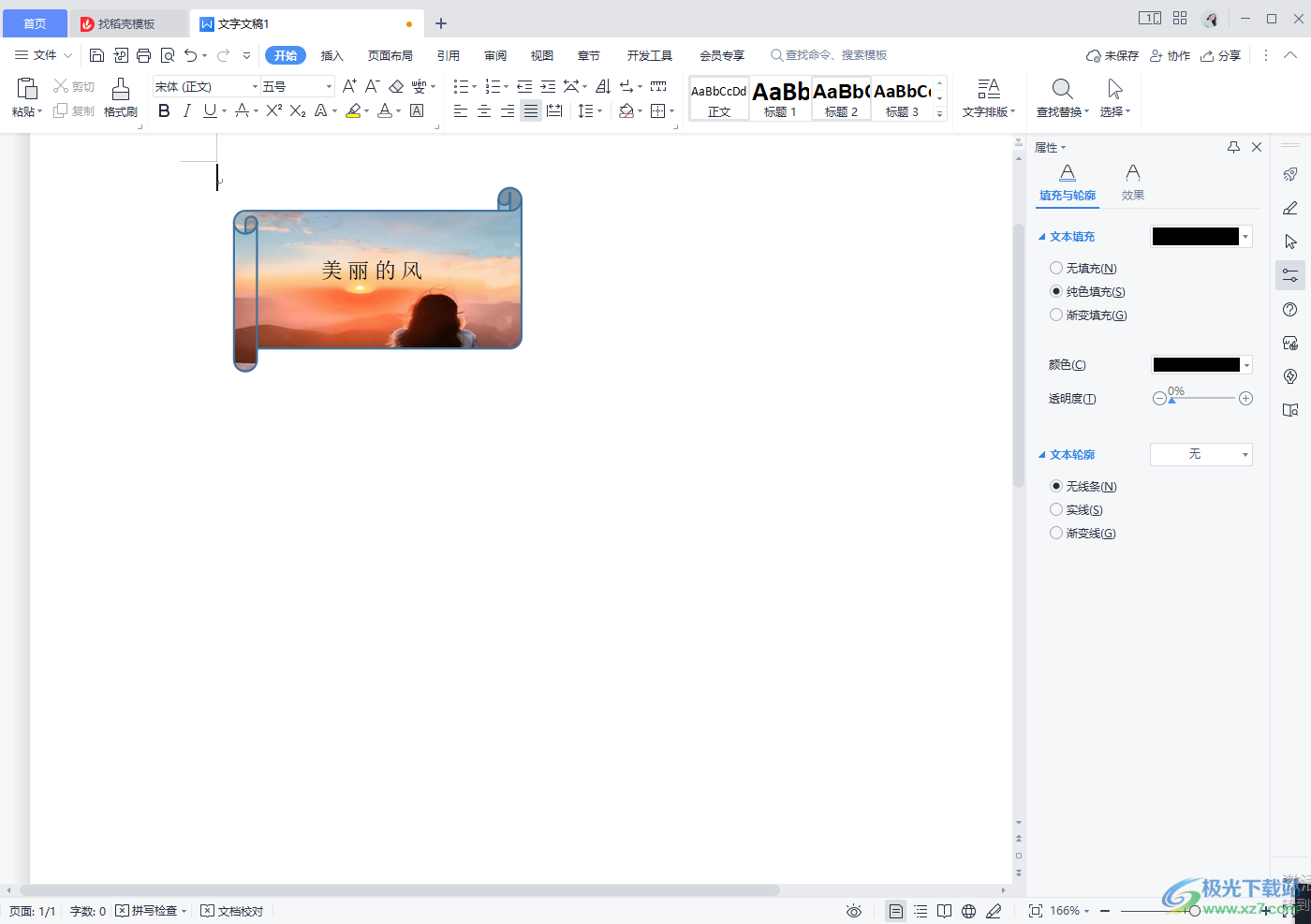
方法步驟
1.首先需要插入一個文本框,點擊一下【插入】選項下的【文本框】,在文檔中繪制出一個文本框。
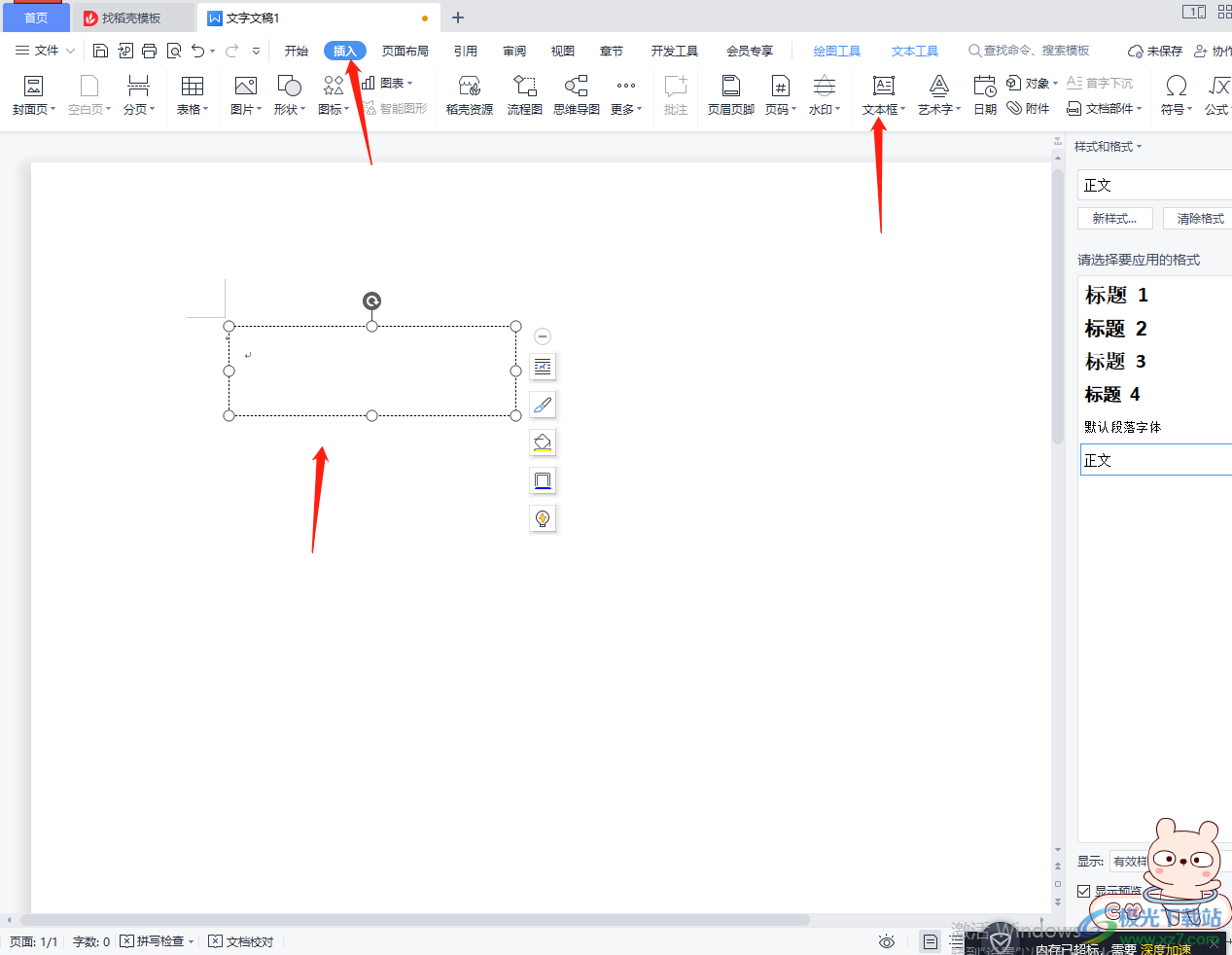
2.然后將我們的鼠標放在文本框中,再點擊【插入】選項,在工具欄中選擇【形狀】,在形狀的下拉框中選擇自己想要添加的一個圖形。
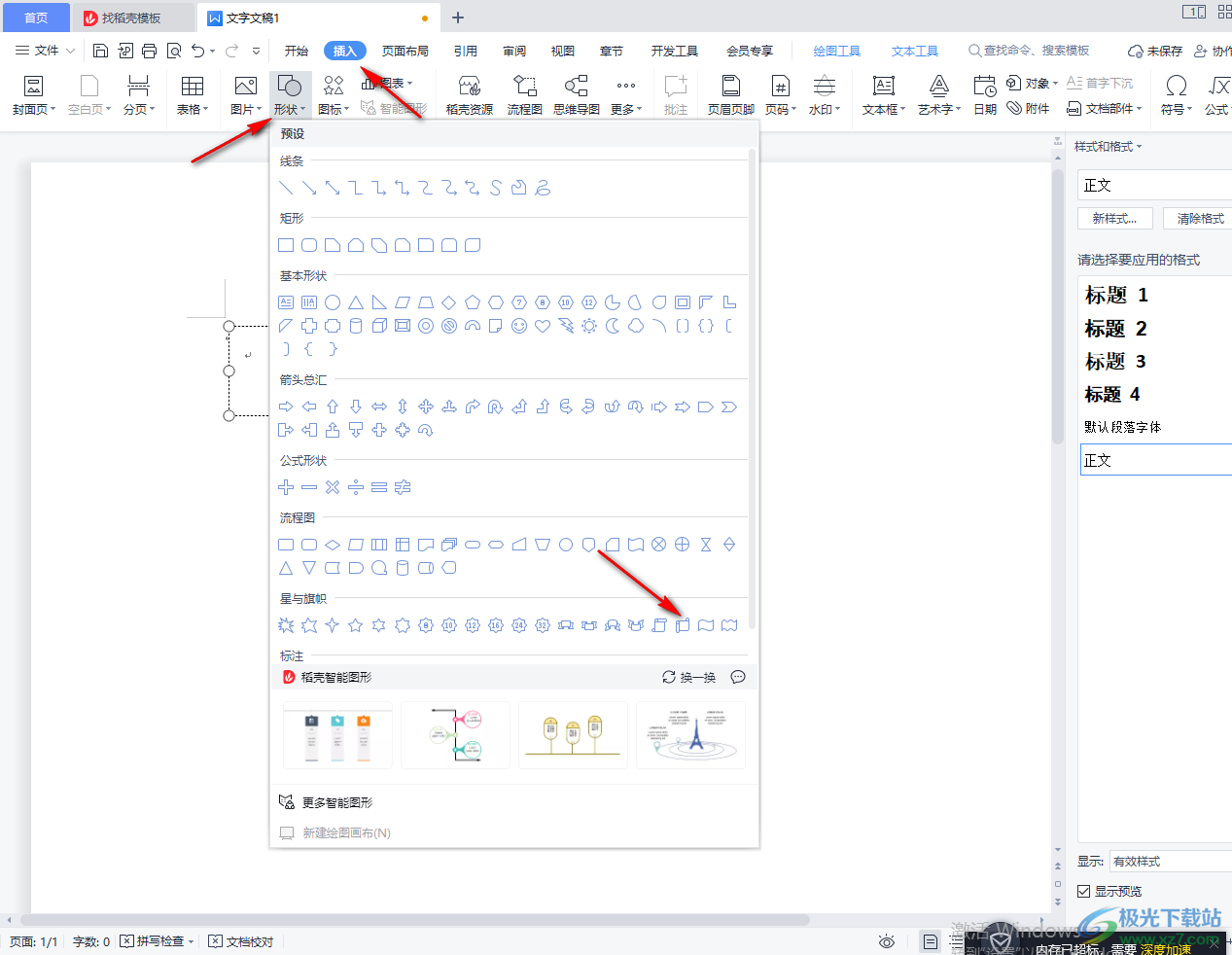
3.之后我們的圖形就會插入到文本框中,你可以調整一下文本框和圖形的大小。
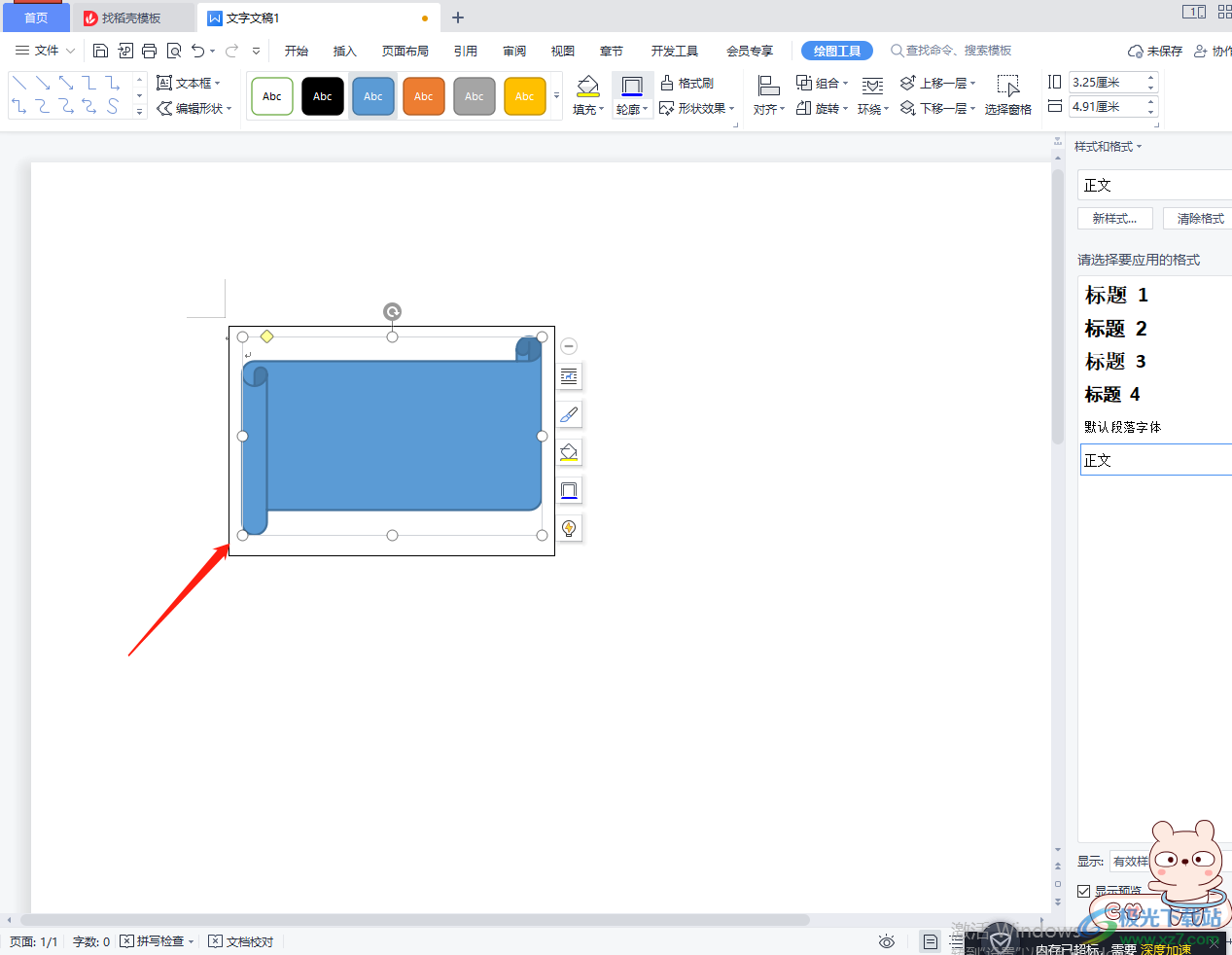
4.接著將圖形點擊一下,在上方的【填充】下拉按鈕中可以點擊一下【圖片或紋理】選項,選擇進入到本地圖片窗口中,將我們想要添加的圖片選中添加進來。
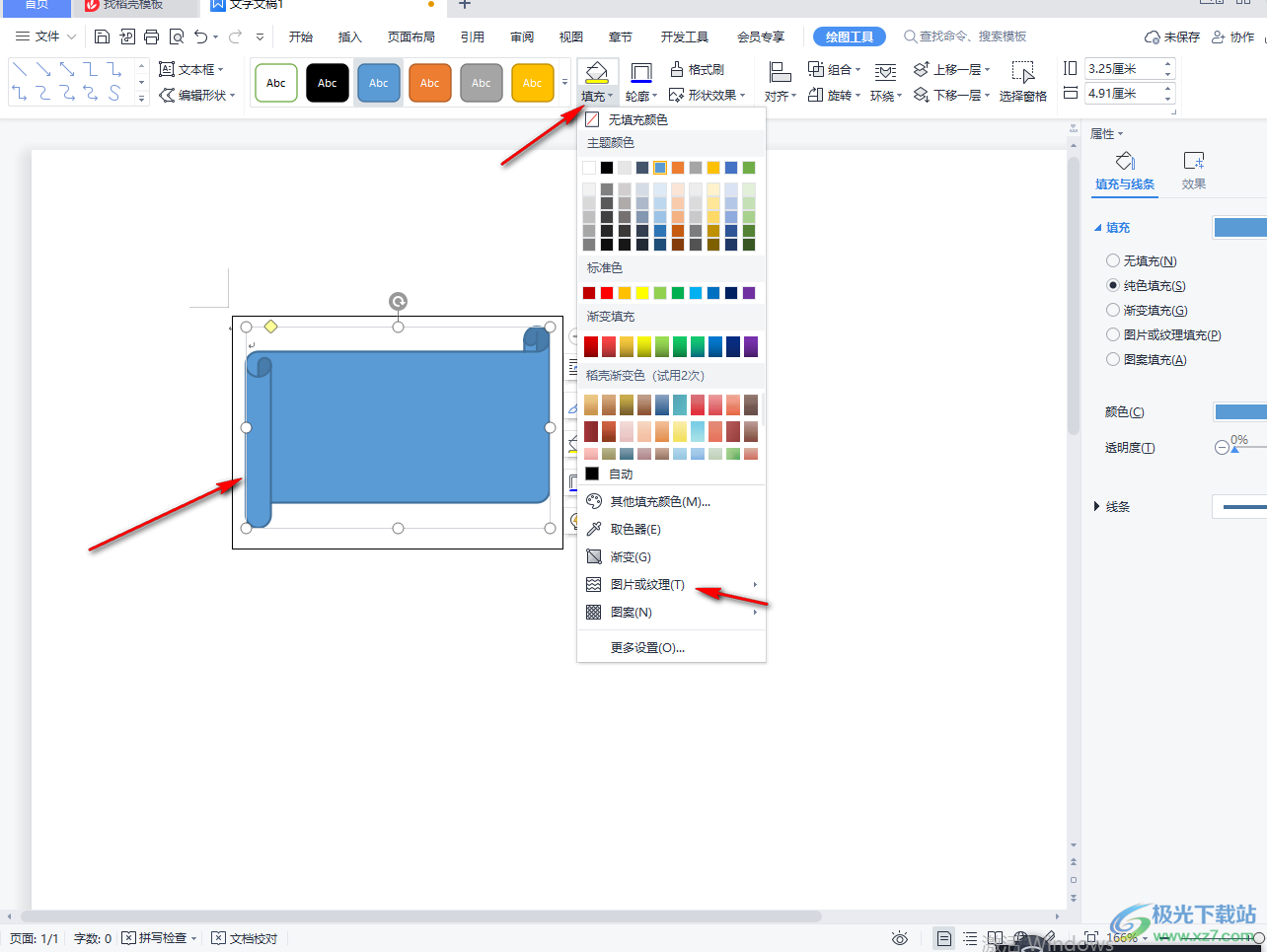
5.添加進來的圖片就會自動的嵌入到我們插入的圖形中,如圖所示。
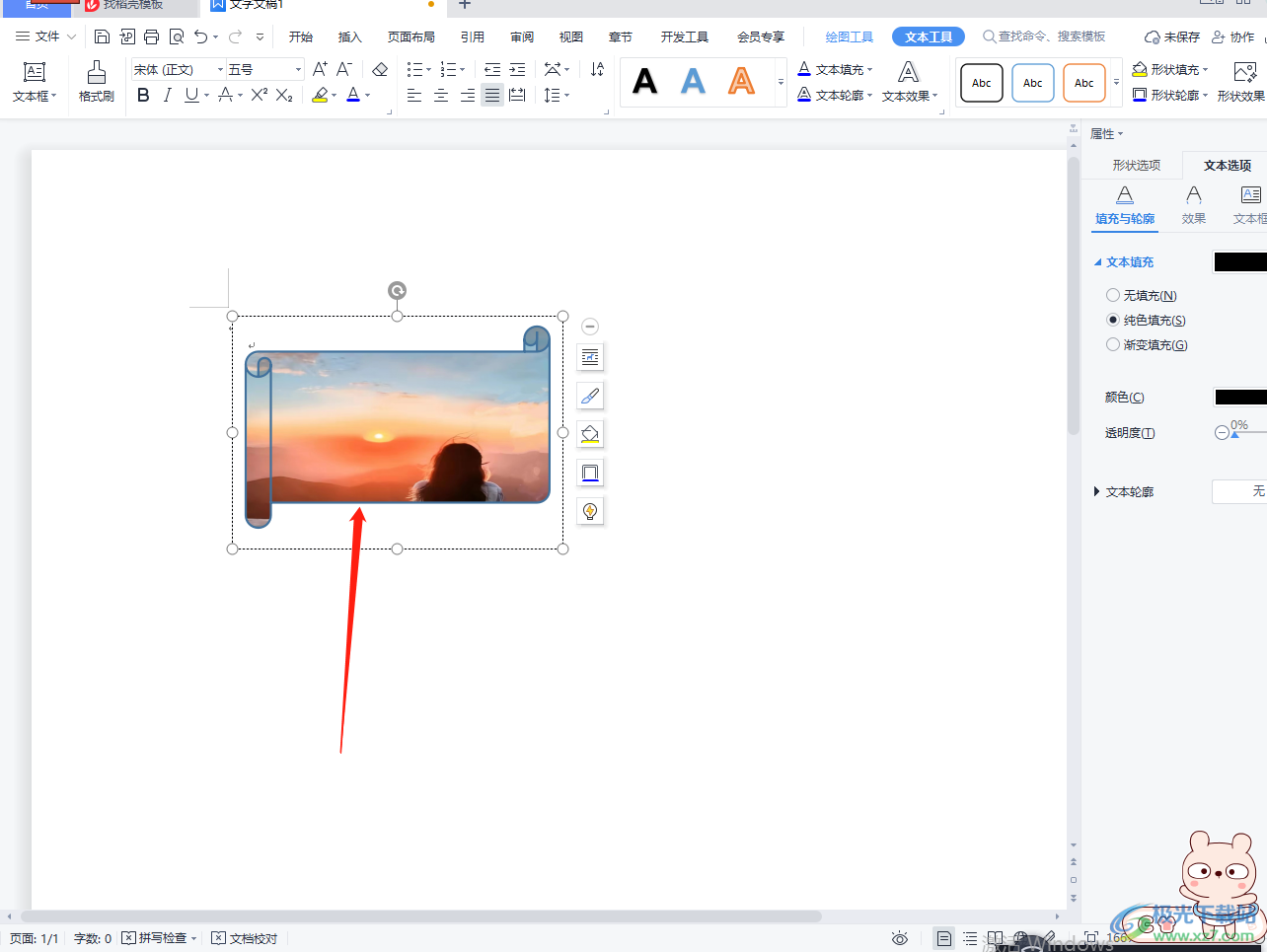
6.接著我們可以將圖片用鼠標點擊一下,并且右鍵點擊選擇【置于底層】,如圖所示。
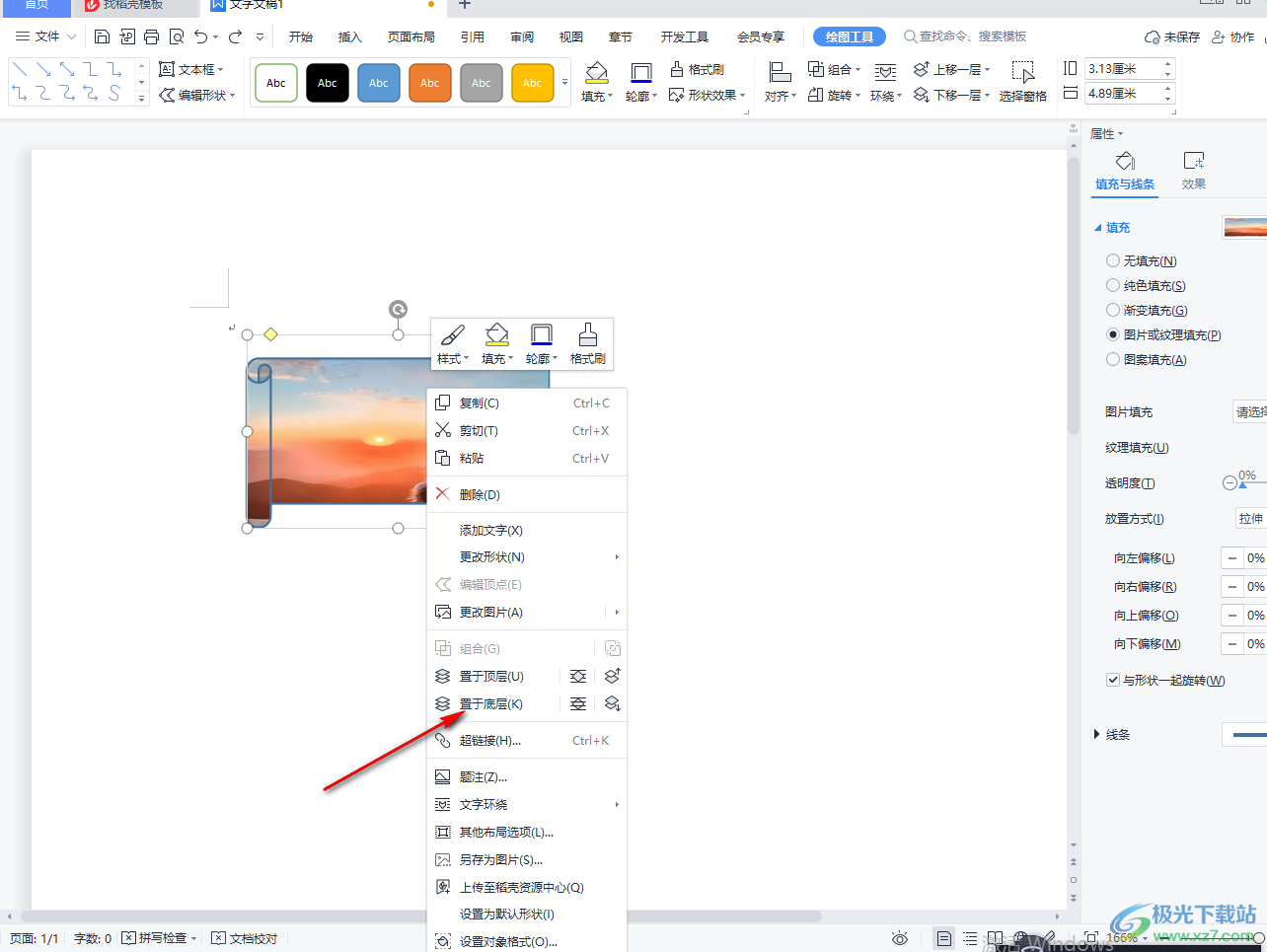
7.之后我們的文本框就會顯示出來,你就可以在文本框中輸入自己需要的文字內容,由于顯示出來的文本框背景是白色的,我們需要更改一下使文本框的背景與圖片背景一致,那么將文本框文字選中,在左側選擇【形狀選項】,勾選【無填充】即可。
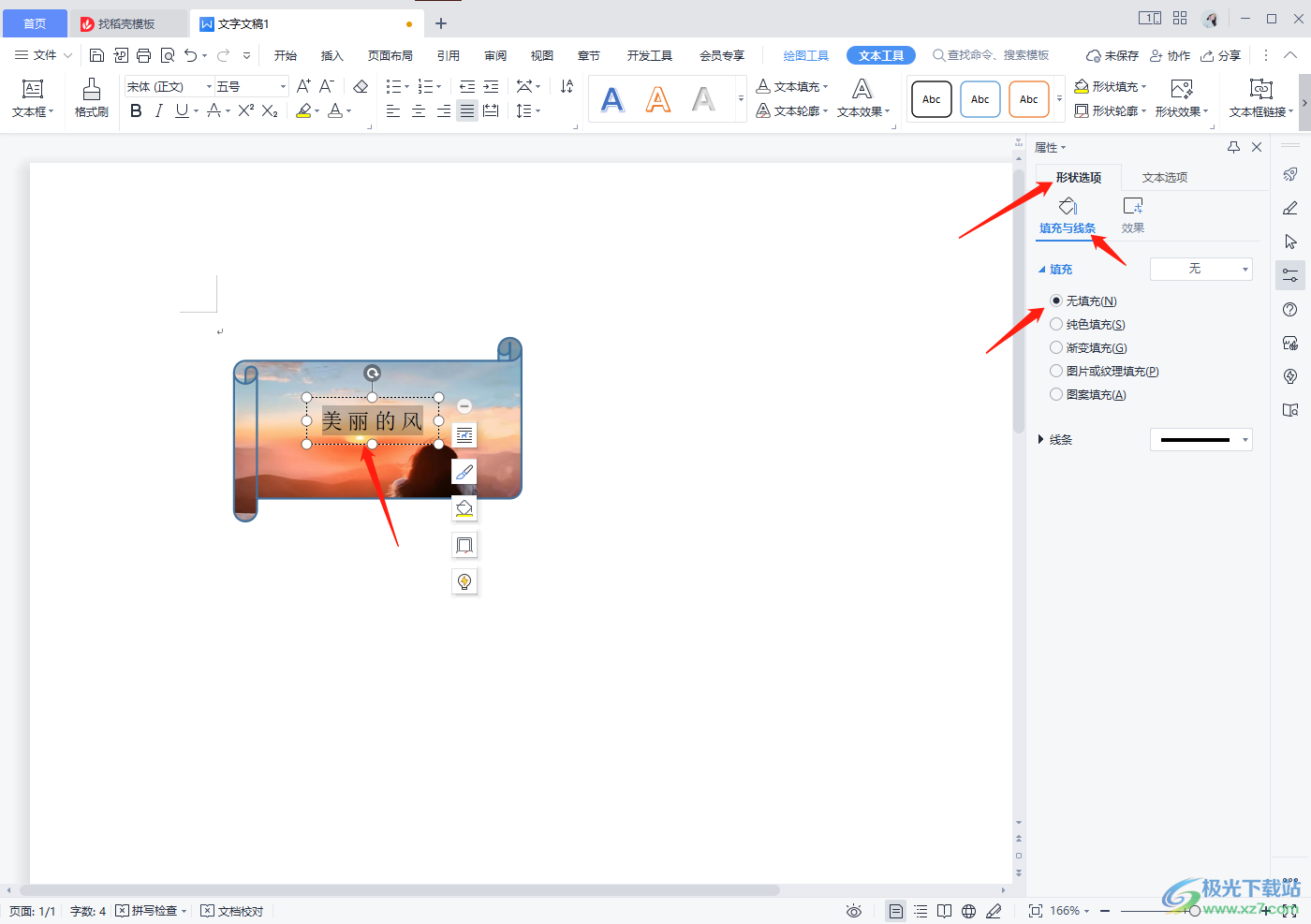
8.之后我們再將文本框的邊框去掉,將文本框選中之后,點擊一下上方工具欄中的【形狀輪廓】,在下拉框中選擇【無邊框顏色即可。
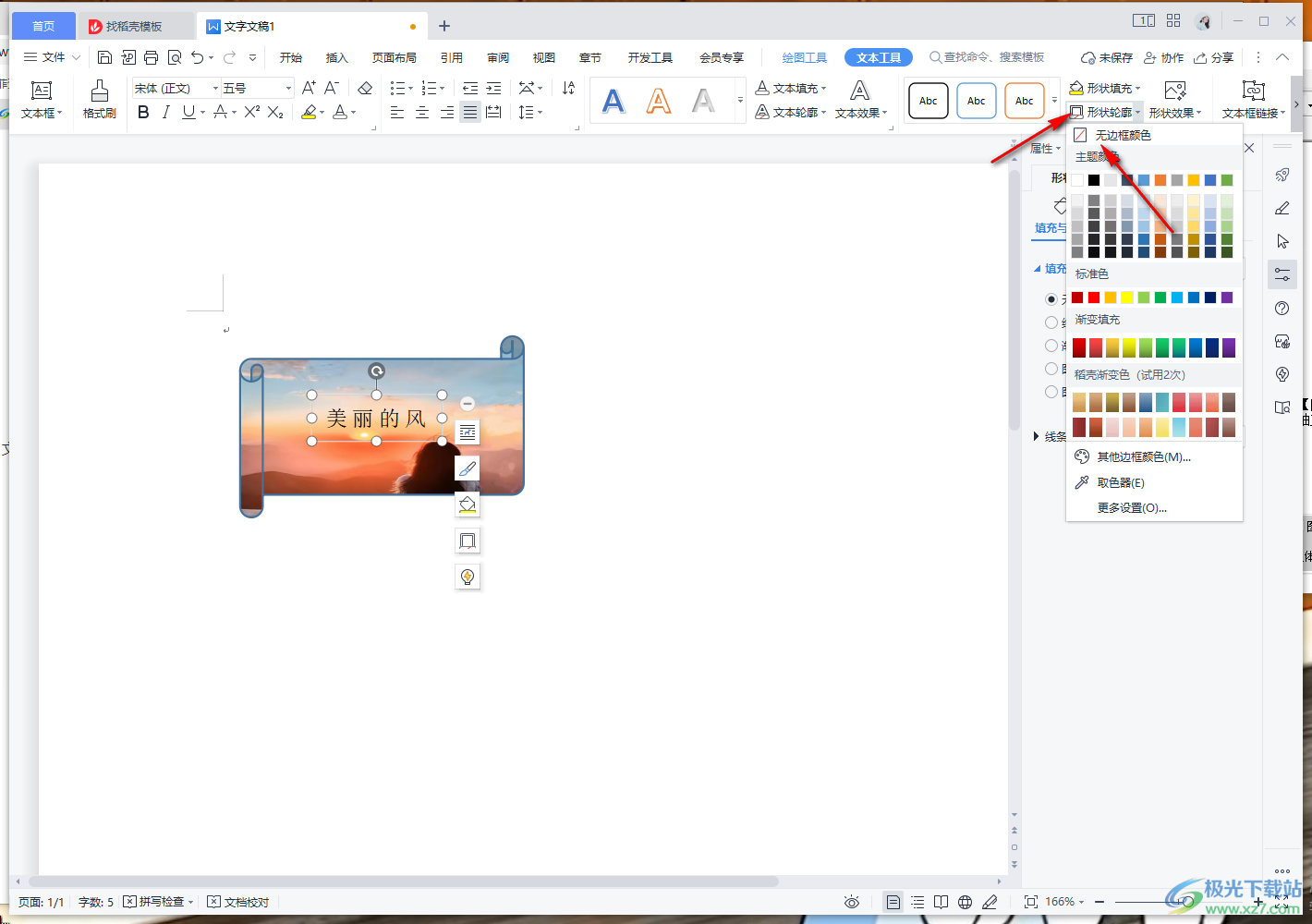
9.之后就會得到以下的一個效果圖,而我們的編輯的文字內容背景和我們的圖片背景是一致的,如圖所示。
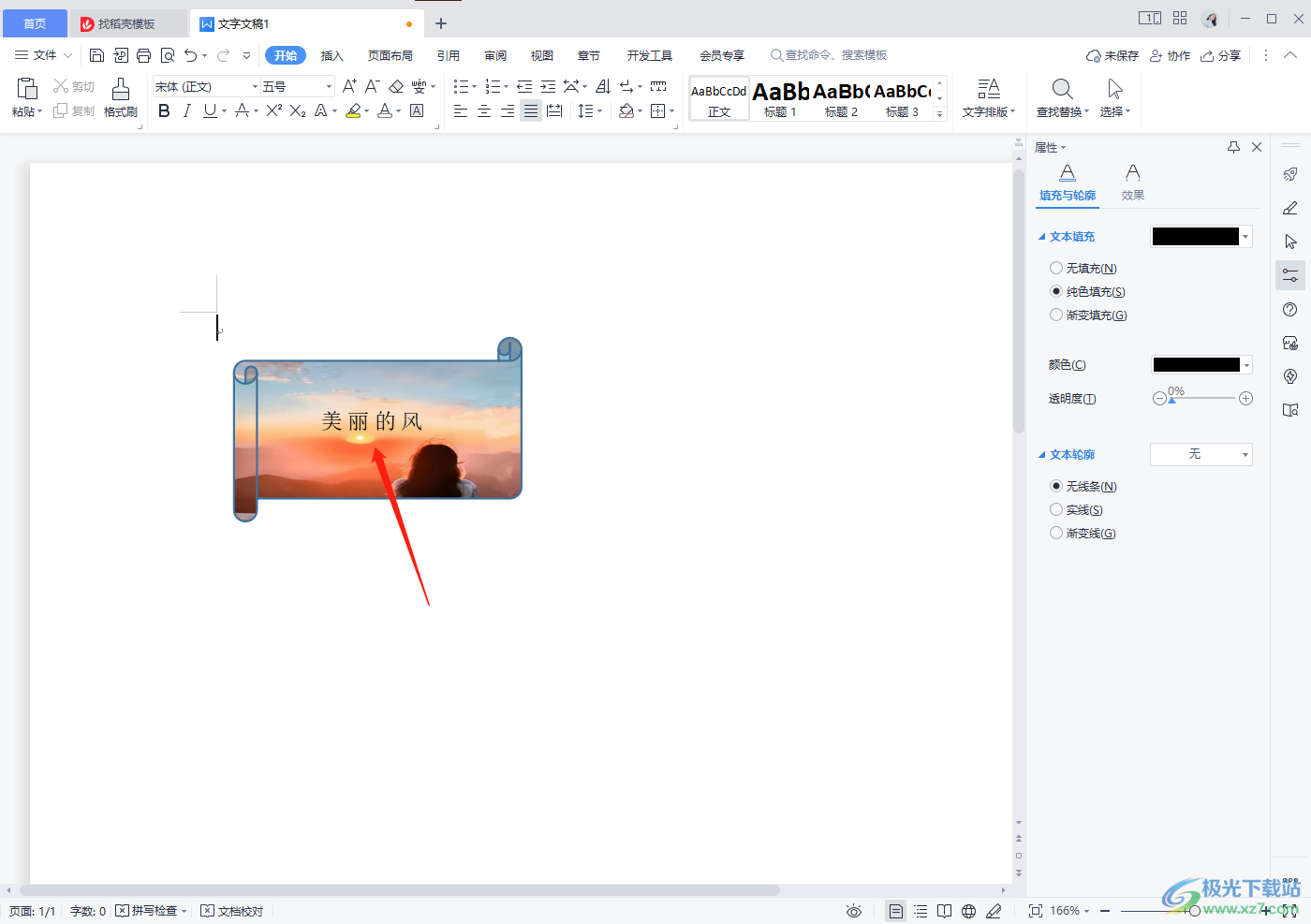
以上就是關于如何使用WPS word文本框添加圖形圖片的具體操作方法,你可以通過上述方法在文本框中添加圖形,然后再將自己喜歡的圖片嵌入到圖形中,之后根據自己的需要在圖片上添加自己想要編輯的文字就好了,需要的話可以操作試一下。

大小:240.07 MB版本:v12.1.0.18608環境:WinAll
- 進入下載
相關推薦
熱門閱覽
- 1百度網盤分享密碼暴力破解方法,怎么破解百度網盤加密鏈接
- 2keyshot6破解安裝步驟-keyshot6破解安裝教程
- 3apktool手機版使用教程-apktool使用方法
- 4mac版steam怎么設置中文 steam mac版設置中文教程
- 5抖音推薦怎么設置頁面?抖音推薦界面重新設置教程
- 6電腦怎么開啟VT 如何開啟VT的詳細教程!
- 7掌上英雄聯盟怎么注銷賬號?掌上英雄聯盟怎么退出登錄
- 8rar文件怎么打開?如何打開rar格式文件
- 9掌上wegame怎么查別人戰績?掌上wegame怎么看別人英雄聯盟戰績
- 10qq郵箱格式怎么寫?qq郵箱格式是什么樣的以及注冊英文郵箱的方法
- 11怎么安裝會聲會影x7?會聲會影x7安裝教程
- 12Word文檔中輕松實現兩行對齊?word文檔兩行文字怎么對齊?
網友評論